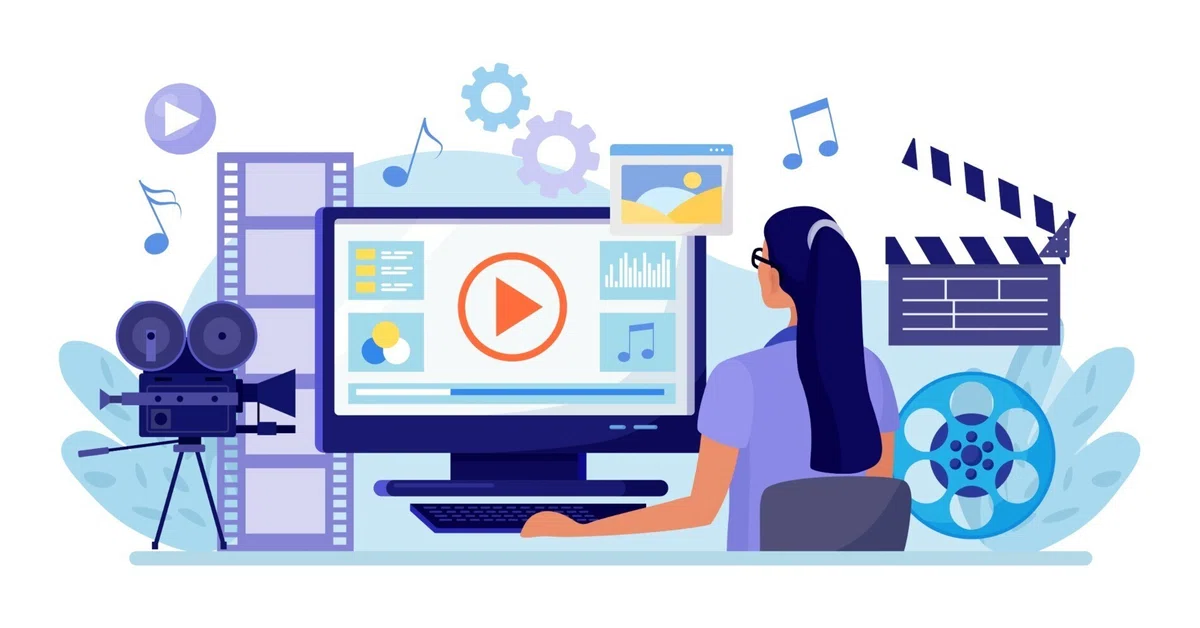みなさんこんにちは。
solaです。中学生です。
モーショングラフィックスを作成できるソフトウェアには、プロ向けの本格ツールから無料で使えるもの、初心者でも手軽に扱えるもの、2D表現が得意なものから3D表現が得意なもの、さらにスマホアプリまで多種多様に存在します。
ここでは主要なソフトを幅広く紹介し、それぞれの強み(特長・優位性)、弱み(欠点・注意点)、価格、対応OSを中心に徹底比較していきます。
これから映像の表現を伸ばしたい人やモーショングラフィックスの制作ツールに悩んでいる方はぜひ参考にしてみてください。
プロ向け有料ソフト
Adobe After Effects
- 強み: 業界標準の2Dモーショングラフィックスソフトで機能が非常に充実しており、様々なアニメーションや映像効果を自在に作成できます!
- 他のAdobe製品(PhotoshopやIllustratorなど)との連携も優秀で、豊富なプラグインやテンプレートも利用可能です。
- 世界中のプロが使用しており、教材やチュートリアルが豊富で独学環境も整っています。
- 最も多機能な最強の2Dモーショングラフィックスソフトです。
- Red Giantという最強プラグインが使えます。
- 弱み: 機能が多彩な分インターフェースが複雑で、初心者には習得ハードルが高いです。
- サブスクリプション(月額制)のみで利用料金が比較的高いです。
- 3Dを扱えないことはないのですが、本格的3D映像はAfter Effectsのみで作ることは厳しいです。あくまでカメラワークやライティングで奥行きを出すために3Dを使用している方が多いです。あと、cinema4Dレンダラーを使用するとかなり動作が重くなります。
- かなり高性能なPCが必要で、プロジェクトが重くなると動作も重くなりがちです。低スペックのPCを使用すると、プレビューの解像度を落としてもリアルタイムに再生できず、音楽に合った気持ちいいモーショングラフィックスを制作することが難しくなります。
- 標準エフェクトではGPU処理に対応していないものも多く、処理が重くなるものがあるので、プラグインなどを入れて補う必要があります。グローエフェクトなどを適用すると一気に動作がカクカクになるので、DeepGlowなどのプラグインを入れて補いましょう!
- 価格: 有料(サブスクのみ)。単体プランで月額約3,280 円(税込)からAdobe Creative Cloudにも入っています。※無料体験版あり。
- 対応OS: Windows, macOS
- 適した用途: テレビCMや番組のタイトル、Web広告、YouTube映像のオープニング、MV、文字PVなど様々な用途で使用できるます!
- 高度なロゴアニメーションや文字アニメーションに最適です。
- 人気度: モーショングラフィックス界隈では知名度・使用率ともにNo.1で、業界標準のソフトウェアです。
- 国内外に膨大なユーザーが存在し、困ったときに検索すれば解決策が見つかる可能性が高いです。
- スクールやUdemyの教材も非常に豊富で、学習難易度が比較的簡単です。
- コミュニティも充実しています。
Maxon Cinema 4D
- 強み: 3Dのモーショングラフィックスにとても強いです
- UIがシンプルで直感的に操作ができるので初心者でも比較的簡単に使えるようになります!
- 非常に安定した動作と強力なMoGraph機能を備え、複雑な3Dモーショングラフィックスを簡単に制作できます!
- 他ソフトとの連携性も高く、Adobe After EffectsにはLite版が同梱されていて、カメラなどの設定を引き継げるなどAfter Effectsと連携させるにはもってこいです。
- MaxonのレンダラーであるRedshiftも高速で品質が高く、複雑なガラスなどの表現を用いたモーショングラフィックスでもそこまでパソコンに負荷をかけずスピーディーにレンダリングできます。
- 弱み: ハイエンドな3Dソフトあるあるなのですが、価格が非常に高い点がネックです。
- サブスクリプション制でCinema4Dのみの場合でも、年間契約の場合10万円以上と大きな投資が必要です。
- また3DCG特有の専門知識が要求され、初心者がいきなり習得するには難易度が高めです。
- 操作に慣れるまで時間がかかりますが、その分できることも多い反面、オーバースペックに感じる場合もあります。
- 価格: 有料(サブスク制)。例: Cinema 4D単体プランで月額約16,225円(年間一括払い194,700円)。Maxon製品全部込みの「Maxon One」プランなども提供。※無料体験版あり。
- 対応OS: Windows, macOS, Linux(最新の主要バージョンに対応
- 適した用途: テレビのCMや企業のロゴアニメーション、とても凝ったオープニングや3Dモーショングラフィックスなど複雑で豊かなな3D表現が求められるモーショングラフィックス。
- ゲームの広告や、プロダクトの3D紹介動画など、高度な3Dアニメーション全般に向いています。
- 人気度: 3Dモーショングラフィックス分野では事実上の業界標準ソフトです。
- Cinema 4Dを主力に据えるスタジオも多く、国内でもモーショングラフィックスのプロの利用が増えています。
- 反面、一般知名度はAfter Effectsほどではなく、個人で気軽に手を出せる価格帯ではないためプロ向けなソフトウェアです。
- After Effectsや2Dのモーショングラフィックスをマスターしてから始めることを推奨します。
Apple Motion
- 強み: macOS専用のモーショングラフィックスソフトで、買い切り8000円という安さが最大の魅力です。
- Final Cut Proの補助用という位置付けですが、8000円という価格でここまでの非常に多くの表現ができるソフトはそうそうありません。
- 直感的なインターフェースで学習コストが低く、UIが割とAfter Effectsに似ているので過去に他の編集ソフト経験がある人はすぐ馴染めます。
- 弱み: Macでしか動作しないためWindowsユーザーは使えません。
- After Effectsほどユーザー数が多くないため、ネット上の情報(使い方Q&AやTips、チュートリアル)が少なめなのも難点です。
- 凝った演出をしようとすると情報が見つからず自力で試行錯誤が必要になる場合があります。
- 機能面では3Dオブジェクトやパーティクル表現も可能ですが、総合力ではやはりAfter Effectsに及ばず、プロ向けの高度なプラグインも少ないです。
- 価格: 有料(買い切り型)。8000円(Apple公式サイトからダウンロード購入)
- 対応OS: macOS のみ
- 適した用途: Final Cut Proユーザーが凝ったオープニングやテロップを作成する際の補完ツールとして最適です。
- YouTubeやSNS向けのロゴアニメーション、簡単なプロモーション動画、オープニングなど短尺でシリーズ化されたモーショングラフィックスの制作に向いています。
- iPhoneで撮影したシネマティックモード動画の編集にも対応しており、Apple製デバイスとの親和性は高いです。
- 人気度: Macユーザーの間ではコストパフォーマンスの良さから一定の人気がありますが、Windows環境を使用している人が多い映像業界全体で見るとユーザーコミュニティは大きくありません。
- 情報が少ないとよく言われます!
- とはいえ「安価でAfter Effectsライクなことができるソフト」として評価は上々です。
- コスパは最強クラスです。
- 無料ソフトとは違って、Appleが販売しているという安心感があります。
- 公式サイト: Apple Motion 製品ページ(Mac App Store)(※購入・ダウンロードリンク)
Blackmagic DaVinci Resolve(Fusion)
- 強み: プロの映画制作現場でも利用されるオールインワンソフトです。
- カラーグレーディングが有名ですが、「Fusion」というページで本格的なモーショングラフィックスを作ることができます!
- 無料版でも、カット編集・カラー補正・エフェクト適用・音声編集などほぼ全ての作業ができます。
- AdobeであればPremier ProとAfter Effectsを行き来しなければいけないところ、DaVinbi Resolveであれば一つのソフトで完結します。
- ノードベースで非常に操作が行いやすいです。
- UIが近代的で洗練されていてAfter Effectsよりも使いやすいと感じる人もいます。
- 複数の機能が一体化した統合ソフトなので、編集~アニメーション~仕上げまでソフト間の書き出しなしに完結できる点も強みです。
- またWindows/Mac/Linux対応で環境を選ばず使えます。
- 弱み: 操作がやや複雑で、特にノードベースでモーショングラフィックスや合成を行うFusionページの概念に初心者は戸惑うかもしれません。
- 日本語対応も進んできていますが、メニューの一部が英語のままなど日本語化が不完全な部分があります。
- さらに高度な処理には高スペックPCが要求され、Fusionで重いエフェクトを使う場合は32GB以上のメモリが推奨されます。
- 無料版でも十分実用的ですが、より高度なGPU処理やノイズ除去・特殊エフェクトは有料版のみの機能もあります。
- 価格: 無料版あり。有料版「DaVinci Resolve Studio」は買い切りで約¥48980円です(永続ライセンスで今後のバージョンも利用可。Blackmagic社公式サイトや正規販売店で購入可能)。無料版でも4K/60fpsまで対応し、大半の機能を利用可能。
- 対応OS: Windows, macOS, Linux
- 適した用途: カラーフレーディングなどの映像編集が主体だが部分的にモーションタイトルやVFXを入れたい場合に一つのソフトで完結できて便利です。
- 映画・ドラマのポストプロダクション、YouTube動画編集(色味に凝りたい場合)などに向きます。
- Fusionではモーショングラフィックス用の図形アニメーションやテキスト合成もできるため、After Effectsの代替として簡易的なテキストアニメやロゴ合成に使うこともできます!
- 人気度: 映像編集ソフトとして近年急速にシェアを伸ばしています。
- 特に無料版でも他のプロ向けソフトと遜色ない機能が評価され、プロ・アマ問わず導入例が増加中です。
- 何より基本無料で使えます。
- GPU処理がメインなので、高速にプレビューできます。
- モーショングラフィックス専用ではありませんが、「追加料金なしでここまでできる」と映像をメインでやっていてモーショングラフィックスを始めようとしているクリエイターが使用しているのをみたことがあります。
- 公式フォーラムやユーザーコミュニティも活発です。
- 認定トレーナーという制度があります。
- 公式サイト: DaVinci Resolve 公式ページ(無償版ダウンロード可)
HitFilm(ヒットフィルム)〔Express/Pro〕
- 強み: 映像編集とVFX合成を一体化したソフトで、無料版でも機能が非常に豊富です。
- 非常に多くののエフェクトを搭載し、動画編集の基本から合成、モーショングラフィックスまで1本で何でもこなせるオールインワンソフトです。
- 無料版でも透かし(ウォーターマーク)なしで映像を書き出せる太っ腹な仕様で、初期投資ゼロで本格的な映像制作を始められます。
- 操作画面(UI)は無駄がなく整然としており使いやすいとの評価があります。
- WindowsとMac両対応で、プロ向けの有料版「HitFilm Pro」も比較的安価です。
- 弱み: インターフェースが日本語非対応である点が最大の欠点です。
- 英語に抵抗がある初心者には不向きです。
- ユーザーの数も少なく、日本語の解説情報やチュートリアルも少なめです。
- また、After Effectsに比べ対応プラグインが少なく拡張性が劣ります。
- 無料版では画面上部に常にアップグレード促進のボタンが表示されるなど細かな制限もあります。
- テロップ(テキスト)に背景を付けるのに一手間かかる等、編集ワークフローでいくつか不便を感じる点も指摘されています。
- 価格: 基本機能は無料で使用可能(公式サイトでアカウント登録すれば誰でもダウンロード可)。追加エフェクトや機能拡張が必要な場合はアドオン購入または上位エディションへのアップグレードとなります。有料版「HitFilm Pro」は買い切り約¥50000程です(最新版リリースごとにアップグレード料あり)です。また、近年は月額制プランや別ソフトとのバンドル提供も行われています。
- 対応OS: Windows, macOS
- 適した用途: 低予算で映像編集+モーション合成を一通りこなしたい個人クリエイターや週末クリエイターに向いています。
- YouTube動画の編集にかっこいいエフェクトやテロップ演出を加える、こだわりのオープニングを制作する、といった用途で威力を発揮します。
- プロの現場ではあまり使用されていないので、個人向けといった印象があります。
- 人気度: 欧米を中心にユーザー数は多く安心感があると言われます。
- 日本では前述の言語の壁もありまだ限定的ですが、無料の高機能ソフトとして紹介される機会が増えています。
- 公式フォーラムやYouTubeの英語チュートリアルは充実しています。
その他のプロ向けソフト(概要)
上記以外にも、プロが用途に応じて使い分ける専門ソフトがあります。
- Autodesk Maya / 3ds Max – プロ御用達の本格3DCGソフト。高度な3Dアニメーション制作が可能ですが、価格が高くモーショングラフィックス専用ではありません。プロで3DCGをやっている人の多くがMAYAを使用しているイメージがあります。
- Houdini – 映画などのVFX合成で定番のノードベースソフト。VFX向きでモーショングラフィックスより実写合成寄りですが、一部タイトル制作などに使われます。
- Boris FX / Sapphire / Element 3D – After Effects向けの高機能プラグイン群。単体ソフトではありませんが、特定の映像効果(例えばパーティクル、光、3Dオブジェクト描画など)に特化しプロに重宝されています。
- Red Giant – 言わずと知れたAfter Effectsの最強プラグインです。プロでモーショングラフィックスをやっている人の多くが持っているイメージがあります。Red Giantがないと生きていけないという人が一定数います。
こうしたツールは専門性が高いため、本記事では詳細割愛しますが、プロの現場では必要に応じ組み合わせて活用されています。
無料で使えるソフト
Blender(ブレンダー)
- 強み: オープンソースで完全無料の統合型の3DCGソフトです。
- モデリング、アニメーション、VFX、動画編集に至るまで一通り何でもでき、非常に機能が豊富です。
- 年間数十万円するプロ向けのソフトよりも高性能だったりします。
- モーショングラフィックス制作にももちろん対応し、お絵かき感覚で描画ができる「Grease Pencil」機能や、Pythonでカスタムアドオンを組める拡張性も魅力です。
- 世界中にユーザーコミュニティがあり、無料とは思えないハイクオリティな作品事例も多数存在します。
- 近年、メインツールをblenderに移行したクリエイターや企業を多くみます。
- 無料ということもあり、圧倒的にユーザーが多く、学習が簡単です。
- YouTubeやUdemyでたくさん教材があります。
- 弱み: 機能が膨大なため操作が難しく、初めは戸惑う方が多いです。
- インターフェースも独特で、簡単なモーションロゴ作成程度であれば習得コストが高く感じられるかもしれません。
- 必要な機能だけを後付けできる一方、数多く存在するプラグインやアドオンの中には品質が安定しないものもあり、取捨選択が難しい場合もあります。専門の商用ソフト(After EffectsやCinema4Dなど)と比べると、モーショングラフィックス用に制作された機能やUIの洗練さで劣る面もあります。
- やはり、有料ツールに比べてUIがごちゃついている印象を受けます。
- 価格: 無料(オープンソース)。公式サイトから誰でもダウンロードできます。追加機能も基本無料ですが、有志作成の高度なアドオンなどには有料のものも一部存在します。
- 対応OS: Windows, macOS, Linux
- 適した用途: 3D主体のモーショングラフィックス全般。例えば立体的なロゴアニメーション、3Dキャラクターやオブジェクトを動かすアニメーション、VFXなどに向いています。加えて、モーショングラフィックス以外にも3DCG映像制作(短編アニメやゲーム用映像など)や静止画レンダリングまで多用途に使えるため、幅広く3D制作を学びたい人に最適です。
- 人気度: オープンソースとは思えないほどプロの現場で活用されたり、非常にハイクオリティな3DCGを誰もが無料で制作できる環境が整っており、世界的に非常に人気があります。
- 日本語情報も豊富で、初心者向け解説本や動画も数多いです。
- モーショングラフィックス専用ではありませんが、「まずBlenderで3Dモーショングラフィックスに触れてみる」という入門者も増えています。
AviUtl
- 強み: KENくんという個人のエンジニアが開発した国産の無料映像編集ソフトで、Windowsさえあれば誰でも無料で使えます。
- 昔のWindowsを対象に開発されたこともあって、動作が非常に軽く古いPCでもサクサク動きます。
- プラグインを追加することで自分好みの環境を整備でき、超多機能にカスタムすることができます。
- 有志コミュニティによる多数の拡張プラグイン・スクリプトが公開されており、ニコニコなどでよくAviUtlを使用して制作したエフェクトゴリゴリのかっこいい文字PVなどを見かけます。こういったものがプラグインを追加していくと作れたりします。
- シンプルなインターフェースで動画編集の入門にも適しており、根強い支持があります。
- 好みが分かれますが、Windowが分割されているのがいいです。
- 弱み: Windows専用であり、macOSやLinuxでは基本的に動作しません。公式の開発終了(最終更新が数年前)に伴い、新機能追加は有志頼りの状況です。またプラグイン導入や細かい設定にユーザー側の手間がかかるため、初めて触る人には取っ付きづらく初心者だと挫折しやすいとも言われます。
- 高度な演出をしようとすると複数のプラグイン組み合わせやスクリプト記述が必要で、安定性の問題が出ることもあります。
- 価格: 無料。有志サイトから本体および各種プラグインをダウンロード可能です。
- 対応OS: Windows (※非公式にはWine環境等でLinuxでも動作報告あり)
- 適した用途: 軽い編集や簡易的なモーションタイトル作成。ニコニコ動画やYouTube向けの文字PVやボカロMV、歌ってみた動画への文字PVの付与などに昔から多用されています。
- PCスペックが高くなくても動くので、手持ちのWindowsマシンでモーショングラフィックスや動画編集を試してみたいという学生や初心者の練習用にも向いています。
- しかし、After Effectsとはかなり操作性が違うため、一度AviUtlの操作に慣れてしまうとAfter Effectsに馴染めない可能性はあります。
- モーショングラフィックスの現場ではAfter Effectsを使用している人が大半なので仕事にしたい人にはあまりお勧めしません。
- 人気度: 一時代を築いたフリーソフトであり、特に日本国内での知名度・利用者は非常に多いです。現在でもファンコミュニティがプラグイン開発・ノウハウ共有を続けており、「無料でここまでできるのか」と感嘆されるソフトの代表格です。ただし昨今は他の無料ソフト台頭もあり、新規ユーザーは減少傾向です。
その他の無料ソフト
- NicoVisualEffects (NiVE) – ニコニコ動画のユーザーが開発したWindows用無料ソフト。タイムラインに素材を配置してエフェクトをかけるというAfter Effects風の操作感で、AEに移行する前の練習台にもおすすめです。ただし古いソフトで情報が限られます。
- OpenToonz – 「となりのトトロ」などで有名なスタジオジブリが使用していた2Dアニメ制作ソフトをオープンソース化したもの。手描き風アニメーションやエフェクトに強いですが、モーショングラフィックス用途には専門的すぎる場合があります。無料・Windows/Mac対応。
- Synfig Studio – オープンソースの2Dベクターアニメーションソフト。キャラクターや図形のトゥイーンアニメーション(中割り補完)を得意とし、絵を描かずに動くインフォグラフィックスを作るのに便利。無料・マルチOS対応。
- Natron – オープンソースのノードベース合成ソフト。インターフェースがNukeに似ており、VFX寄りですがタイトル合成なども可能。無料・マルチOS対応。
- オンラインツール – RenderforestやCanvaなど、Webブラウザ上で動く動画作成サービスもあります。テンプレートから手軽にアニメーション動画を作れますが、自由度は低めです(有料プランやウォーターマーク除去課金あり)。
これらの無料ソフトは賛否が分かれるところですが、個人的には仕事にせず趣味レベルであればお勧めします。
仮に仕事で使用するにしても文字PV制作ではAviUtlの利用率が高かったり、CG業界ではblender使用者が急増していたりと現場でもフリーソフトがかなり使われ始めているので、初期コストを抑えて制作したいという方にはフリーソフトは非常にお勧めです。
ただ一方で有料ソフトとは違いサポートなどはしてもらえないので何か起きても自分で解決する必要があります。
フリーソフトでも有名なものであれば、調べたり詳しい方に聞いたりすれば対処法が見つかる場合が多いのですが、あまりユーザーがいないソフトを使用していると調べても出てこない場合があります。
英語で調べて出てこればいい方なのですが、、、、、、、、
そういった場合は片っ端から色々な方法を試してみて解決方法を模索するしかないのが現状です。
マニアックなフリーソフトは本当に情報が少なすぎる場合があるので、事前にどのくらいの情報が手に入るのかを調べてからソフトを選ぶことをお勧めします。
初心者向け・手軽に使えるソフト
Wondershare Filmora(フィモーラ)
- 強み: 巷で話題の初心者でも扱いやすい直感的な操作性が特長の動画編集ソフトです。
- 誰でも簡単にモーショングラフィックスに挑戦しやすく、分かりやすい編集画面と豊富で面白いエフェクト・BGM素材を備えています。
- あらかじめ用意されたテンプレートを選んで文字を差し替えるだけで、おしゃれなタイトルアニメーションやトランジション効果を適用可能です。
- 簡単な文字PVならすぐに作れます。
- 最近、YouTuberでFilmoraをメインの編集ソフトにしている方を結構見かけます。人気上昇中です!
- 公式のチュートリアルが面白いです!
- PC版だけでなくスマホアプリ版もあり、AI機能などを使用して簡単に動画編集をすることができます。
- 初心者~中級者が映像制作で必要となる表現はほぼ全てできるオールマイティなソフトです。
- 弱み: 無料版では書き出し時にウォーターマーク(透かしロゴ)が入るため、実用には有料版へのアップグレードが必要になります。
- またプロのクリエイターが使うには、エフェクトの細かな設定ができないなど機能的に少し厳しいと思います。
- 3DCGオブジェクトの読み込みや高度なVFX合成には対応しておらず、あくまでシンプルな2Dモーションが中心です。
- 高機能ゆえに動作が重くなるケースもあり、4K編集などでは高スペックPCが無いと不安にさせる動作をします。
- 価格: 有料(買い切りまたはサブスク)。お試し用に無料版あり(透かし付き)。料金プランは例えば以下の通り:
- 1年間プラン:¥6,980(更新しなければ1年間で利用停止)
- マルチプラットフォーム年間プラン:¥7,980(Win/Mac両方で使える)
- 永続ライセンス:¥8,980(買い切り)
(キャンペーンやバージョンによって価格変動あり)
- 対応OS: Windows, macOS (+ モバイル版: iOS/Android用「Filmora」アプリあり)
- 適した用途: YouTube動画やSNS投稿動画の制作全般に向いています。
- テンプレートを活用すると簡単に華やかなオープニング映像やテキストアニメーション、スライドショー風動画などを短時間で作ることができます。
- 個人でYouTuberをやっている人などにはすごくお勧めです。
- 動画編集初心者が使用するにはもってこいのソフトだと思います。
- また、企業の簡単な製品紹介動画やイベント用の簡単な映像を作る際など、「凝りすぎないが見栄えのある動画」を手早く作る用途にマッチします。
- 人気度: 世界的に数百万ユーザーを抱える人気のソフトで、日本国内でも広告や口コミにより認知が高まっています。
- 初心者向けランキングで常に上位に挙がり、「まずはFilmoraから始めてみた」というユーザーも多いです。
- 直近のアップデートでAI機能を搭載するなど積極的に機能強化が図られており、今後も初心者定番ソフトの一角を占め続けると思います。
CyberLink PowerDirector(パワーディレクター)
- 強み: 国内で人気No.1を誇る使いやすい動画編集ソフトです。10年連続で国内販売シェア1位になるほど支持されており非常に人気のソフトです。
- 分かりやすいシンプルなUIで初心者でも簡単に動画が作れます。
- モーショングラフィックス的なことも頑張ればできます。
- 初心者向けのソフトですが、かなり多機能で大抵のことはできます。
- モバイル版もリリースしています。
- 弱み: Windows版が主力でMac版は一部の機能が使えなかったりします。
- After Effectsのようなプロ向けソフトほどの自由度はありません。
- プロ向け機能(カラーグレーディングや詳細な音声編集など)は簡易的で、より高度な作業をしようと思ったら、他社ソフトの乗り換えやソフトを併用する必要があります。
- 価格: 有料。買い切り版とサブスクリプション版があります。
- 最新のPowerDirector 365(サブスク)は年額約¥8,980前後
- 対応OS: Windows, macOS (+ モバイル版: Android/iOSアプリ)
- 適した用途: 家庭用・個人で必要とされている映像表現であれば大抵のことができます。
- 仕事の一環での動画編集や趣味のYouTubeなどの用途にお勧めです。
- YouTubeのオープニングやロゴアニメーション、製品のプロモーションビデオやゴリゴリのモーショングラフィックスなど、凝った演出を要する場合にはあまり向いていないです。
- 付属のテンプレートからおしゃれなオープニングやテロップを入れたり、写真や動画クリップを組み合わせたスライドショー風動画を作成したりと、誰でも簡単にそれなりのクオリティの動画が非常に短時間で制作できます。
- 人気度: 前述の通り国内シェアNo.1であり、初心者に人気の動画編集ソフトとして真っ先に名前が挙がります。
- 初心者向けの雑誌やウェブ記事でもしばしばおすすめされており、「迷ったらPowerDirector」という安心感が浸透しています。
- 長年のアップデートで成熟したソフトでもあり、安定志向のユーザーからも信頼されています。
- 公式サイト: サイバーリンク PowerDirector 公式ページ
その他の初心者向けソフト
- iMovie(アイムービー) – MacやiPhoneに無料付属するApple純正の動画編集ソフト。直感的な操作で簡単なタイトルやトランジションは作れますが、カスタマイズ性は低くモーショングラフィックス制作には不向きです。レイヤーが2つしか使えなかったり映像制作に必要な機能が欠けています。簡単なカット編集くらいであればお勧めです。(より凝った表現をしたい場合は上位のFinal Cut ProやMotionが必要)。
- Adobe Express – ブラウザやスマホで使えるAdobeの簡易版デザインツール。動画機能もあり、テンプレートからおしゃれなアニメーションの短い動画やSNS用の派手な動画などを作成できます。細かな編集はできませんが、動画やデザインの知識がなくてもそこそこのクオリティの面白い動画が簡単に作れるので人気です。基本無料(一部有料)。
- Canva – 近年爆発的な人気を誇るブラウザで動くデザインツールであるCanvaは動画編集機能も備えており、スライドごとにアニメーション素材やエフェクトを設定して簡易にモーショングラフィックスっぽい動画を作れます。テンプレートと素材が非常に豊富で、プレゼン動画やSNS広告動画を簡単にスピーディーに作るのに向いています。無料プランあり。
モバイル向けアプリ
Alight Motion(アライトモーション)
- 強み: スマートフォンやタブレットで本格的なモーショングラフィックスが作れる初のアプリとして注目を集めました。
- マルチレイヤー対応のタイムラインにキーフレームを打ち、シェイプやテキスト中心のかっこいいモーショングラフィックスが作れます。
- モバイル用のアプリなのにイージングを細かく調整できたり、モーショングラフィックスで必要な機能が大半揃っています。
- YouTubeでかっこいい動画を作っている人が使っているイメージです。
- 主に文字PVやボカロMV、スライドショーのモーショングラフィックスなどに使われていることが多いです。
- エフェクトやも豊富で、手のひらでまるでAfter Effectsのような高度な機能がたくさんあります。
- 必要な機能は大半揃っていて、基本となるモーショングラフィックスは作れます!
- 大半のモーショングラフィックスはエフェクトを何重にもかけたりせず、基本はシェイプアニメーションやテキストアニメーションのみで構成されていることが多いので、Alight Motionで十分です!
- 基本機能は無料で使え、SNS向けの短い文字PVや面白いアニメーションやモーショングラフィックスを作るのに最適です。
- 弱み: スマホアプリのためデスクトップアプリに比べると処理能力や操作感で劣っている面があります。
- 基本はタッチでの操作なので使いにくいです。
- 最新のiPhoneでも爆熱でカクついたりします。
- ハイエンドスマホでもよく落ちます
- 複雑なプロジェクトではプレビューがカクついたり、頻繁にアプリが落ちたりします。
- 仕事用に使用するのは厳しいです。
- また無料版では動画書き出し時に透かし(ウォーターマーク)が入るため、商用やこだわりの作品を作りたい人には有料サブスクへの加入が必要です。
- ただ、Alight Motionの有料プランを契約するのであれば、After Effectsを契約することをお勧めします。
- UIは工夫されていますが、やはりPCのマウス操作に比べると微調整が難しく、大きな画面でじっくり作業したい人には不向きです。
- 価格: 基本は無料(アプリ内課金あり)。月額数百円~のサブスクリプションに加入すると透かし除去や高解像度書き出し、追加エフェクト素材が利用可能になります。月額550円前後、年額¥3,000~¥4,000程度。
- 対応OS: モバイル専用 – Android, iOS/iPadOS
- 適した用途: TikTokやInstagramのリール、YouTubeショートなどスマホ発の短尺動画の制作にピッタリです。
- ダンス動画にかっこいい文字PVを載せたり、写真とイラストを組み合わせて動くPV風動画を作ったりと、スマホだけで凝った映像を制作することができます。
- 外出先で思いついたアニメーションをその場で形にしたり、PCを持っていない学生クリエイターがモーショングラフィックス制作の勉強に使ったりするケースも多いです。
- 人気度: 世界中で人気で、モバイル編集アプリとしては異例の支持を得ています。
- 日本でもTikTokクリエイターを中心に利用者が増えており、「#alightmotion」タグで多くの作品が共有されています。
- 手軽さと高機能を両立した画期的アプリとして評価が高いです。
CapCut(キャップカット)
- 強み: TikTokでおなじみのByteDance社が提供する無料動画編集アプリです。
- テンプレートから選ぶだけで音楽に同期したオシャレなテキストアニメやトランジション効果が適用でき、手間いらずでプロ並み動画が作れると人気です。
- もちろん自分で細かく編集も可能で、カット編集や字幕入れ、フィルター・スタンプ追加などオールインワン。高度なモーショングラフィックス機能(ベジェ曲線編集や3D合成など)はありませんが、豊富なエフェクトと簡単操作でそれっぽいが素早く作れます。しかも基本は無料です。
- 弱み: 自由度よりも手軽さ重視の設計のため、カスタマイズには限界があります。
- 凝った動きを一からデザインすることには向いておらず、用意されたテンプレート以上の表現をするのは難しいです。
- また無料版は素材によっては著作権や利用範囲に注意が必要な場合もあります。
- PC版アプリも登場しましたが、機能面ではスマホ版と大差なく(むしろ機能が少なく)、本格的なモーション制作には物足りないでしょう。
- 価格:基本無料 最近かなりの機能が有料になりました。
- 対応OS: Android, iOS (+ PC版: Windows, macOS 向けデスクトップアプリも提供)
- 適した用途: SNS投稿動画の即席制作に最適です。
- 特に決められたフォーマットで量産するTikTokやInstagramリール用の短い動画、流行りのテンプレートを使ったネタ動画などに向いています。
- モーショングラフィックスをゼロからデザインするというより、既存のエフェクトやアニメ効果を組み合わせて手早く動画を仕上げたい場合に活躍します。
- CapCutで制作した文字PVもよく見かけます。
- 人気度: 世界的に大流行しており、日本でも若年層を中心に利用者が爆発的に増えています。スマホ用の動画編集ソフトの王様とも言える存在で、初心者でも扱いやすいため動画編集入門としても選ばれています。TikTokクリエイターにはほぼ必須のツールとなりつつあります。
- 公式サイト: CapCut公式サイト(各プラットフォームのアプリストアへのリンクあり)
その他のモバイルアプリ
- KineMaster(キネマスター) – 老舗の高機能スマホ編集アプリ。複数レイヤーやキーアニメーションに対応し、テロップや画像の動きを細かく制御できます。コラ動画やMADなどを作っている人が使っているイメージがあります。無料版は透かし付き。有料プレミアム(月額制)。
- VN(ブイエヌ) – シンプルながら多機能な無料編集アプリ。直感操作でテキストやステッカーのアニメーションを付けられ、初心者に人気。透かしもなく良心的。
- Adobe Premiere Rush – Adobe提供のスマホアプリ。カット編集主体でモーション機能は限定的ですが、シンプルなタイトルやグラフィックを入れる程度なら十分。基本無料です。
モバイルアプリは続々と進化しており、誰でも簡単にある程度の動画が作れる時代になりました。
ただし細かな調整や高度な表現はまだPCソフトに軍配が上がります。用途に応じて使い分けることをお勧めします。
■ まとめ: モーショングラフィックス制作ソフトは用途や予算、スキルレベルに応じて様々な選択肢があります。プロ志向なら After EffectsやCinema 4Dといったモーショングラフィックス業界での標準ソフトがお勧めですが、費用や習得難易度も高めです。
無料で始めたい場合はDaVinci ResolveやBlender、AviUtlなどは無料でもプロクオリティのものが作れます。
まずは手持ちの環境で使える無料ソフトから試し、ステップアップとして有料ソフトを導入するのも良いでしょう。
ただ、高クオリティでモーショングラフィックスを仕事にしたいと思った場合はAfter EffectsやCinema 4Dを使ったほうがいいです。
手持ちのPCのスペックがあまり高く、尚且つWindowsを使用している方にはAviUtlをお勧めします。動作が軽くて機能も他のプロ向けソフトと遜色ないですし、昔から人気があり、ユーザー数が多く、コミュニティが充実しているので学習難易度が比較的優しいです。
初心者には、FilmoraやPowerDirectorといった扱いやすいソフトが安心ですし、手軽さを求めるならCapCutなどの有名なスマホアプリの活用も一つの手です。
最終的には「どんな映像を作りたいか」によって最適なソフトは異なります。それぞれの強みを活かしつつ、自分のクリエイティブに合ったツールを選んでみてください。
各公式サイトには体験版やチュートリアルも用意されていますので、ぜひ際に触れて比較してみてください!
ありがとうございました。